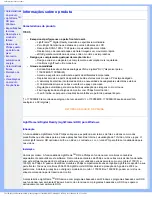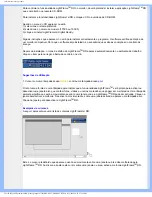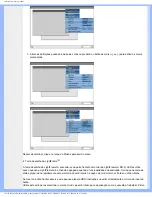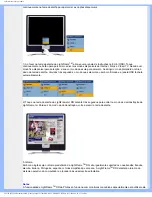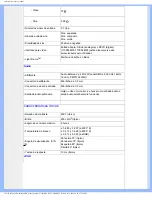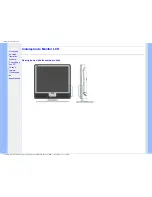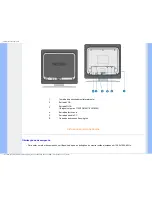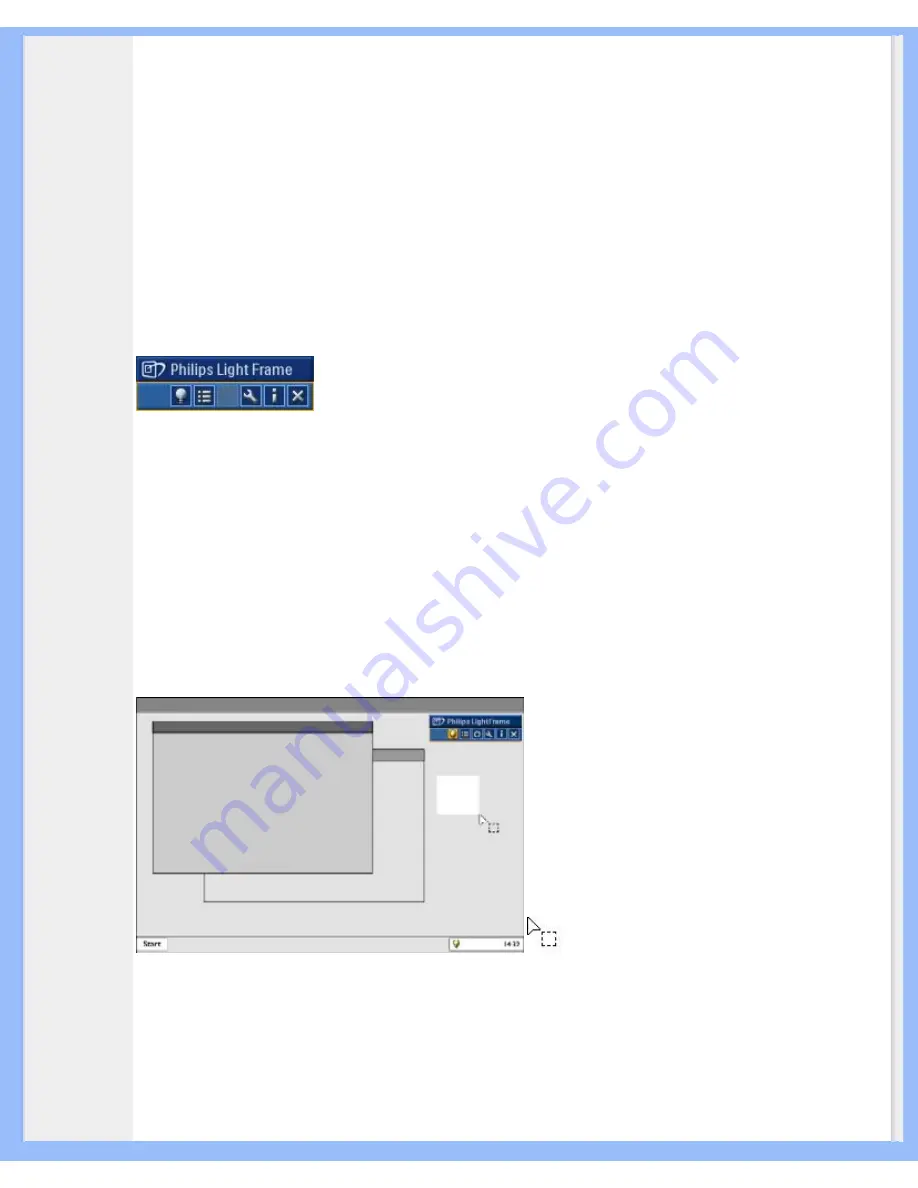
Informações sobre o produto
Para controlar a funcionalidade LightFrame
TM
DR no monitor, deverá pretender instalar a aplicação LightFrame
TM
DR
que encontrará no presente CD-ROM.
Para instalar a funcionalidade LightFrame
TM
DR, coloque o CD na unidade de CD-ROM.
Quando o menu do CD aparecer no ecrã,
1) seleccione o idioma preferido
2) seleccione o número do modelo (170X5 ou 190X5)
3) clique em
Install LightFrame
TM
Digital Reality
.
Siga as instruções que aparecem no ecrã para instalar correctamente o programa. O software verifica se dispõe de
um monitor compatível. Para que o software seja instalado, é necessário que aceite as condições do contrato de
licença.
Depois da instalação, o ícone de atalho do LightFrame
TM
DR aparece automaticamente no ambiente de trabalho;
clique no item para carregar a barra de controlo no ecrã.
Sugestões de Utilização
1. Cursor com uma lâmpada acesa
amarela
contra uma lâmpada acesa
azul
O rato toma a forma de uma lâmpada para indicar que a funcionalidade LightFrame
TM
está pronta para activar ou
desactivar uma janela alvo que contém fotos, vídeos ou outros conteúdos que podem ser melhorados. Uma lâmpada
amarela significa que está a movimentar-se sobre uma janela onde a LightFrame
TM
DR pode ser activada. Clique na
janela para activar a melhoria. Se estiver a movimentar-se sobre uma janela activada, aparece uma lâmpada azul.
Clique na janela para desactivar a LightFrame
TM
DR.
Exemplos de cursores
A seguir, apresenta-se uma lista de cursores LightFrame
TM
DR.
Este é o cursor predefinido que aparece quando se movimenta sobre uma janela ou área não melhorada pela
LightFrame
TM
DR. Ao clicar e arrastar este cursor sobre uma janela ou área, activa a melhoria LightFrame
TM
DR.
file:///D|/My%20Documents/dfu/X_model/portugues/170x5/PRODUCT/PRODUCT.HTM (2 of 13)2004-10-22 3:37:38 PM